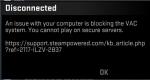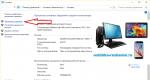Habilite Adobe Flash Player en Google. ¿Cómo habilitar Flash Player en el navegador: Chrome, Opera, Yandex, etc.? todos los sentidos
A diferencia de otros navegadores de Internet, Adobe Flash Player viene integrado y activado por defecto. Esto significa que si no has instalado previamente un complemento de reproductor en tu computadora, aún puedes ver sitios web que requieren un reproductor flash usando Chrome.
A pesar de esto, el reproductor puede apagarse, por ejemplo, debido a las artimañas de algún virus. Además, es muy posible que alguien lo haya desactivado intencionalmente, ya que el navegador ofrece esa opción.
Es muy fácil habilitar Flash Player en Chrome. Para hacer esto, abra el navegador, escriba chrome://plugins en la barra de direcciones y presione Enter.

Se abrirá frente a usted una ventana con complementos integrados en el navegador. Busque Adobe Flash Player y haga clic en el botón "Activar". No se requiere nada más de usted.

Recuerde que si el complemento se instaló previamente por separado, aparecerán dos archivos en la lista. Si ambos están habilitados, el sistema utilizará la versión incluida en el paquete de Google Chrome.
Al navegar por Internet en cualquier navegador, el usuario espera que todo el contenido de las páginas web se muestre correctamente. Desafortunadamente, de forma predeterminada el navegador no podrá mostrar todo el contenido correctamente sin complementos especiales. En particular, hoy hablaremos sobre cómo activar el complemento Adobe Flash Player.
Adobe Flash Player es un complemento conocido que se requiere para que el navegador pueda mostrar contenido Flash. Si el complemento está deshabilitado en el navegador, el navegador web no podrá mostrar contenido Flash.
En primer lugar, debe tener instalado el complemento Adobe Flash Player en su computadora. Esto se discutió con más detalle en uno de nuestros artículos anteriores.
¿Cómo habilitar Flash Player en Google Chrome?
Primero, debemos acceder a la página de administración de complementos. Para hacer esto, pegue el siguiente enlace en la barra de direcciones de su navegador web y haga clic en Entrar para acceder a él:
chrome://complementos
Una vez en la página de administración de complementos, busque Adobe Flash Player en la lista y luego asegúrese de ver el botón "Desactivar" , lo que indica que el complemento está actualmente habilitado. Si ves un botón "Encender" , haga clic en él y el complemento se activará.

¿Cómo habilitar Flash Player en el navegador Yandex?
Si es usuario de Yandex.Browser o cualquier otro navegador web creado en base al motor Chromium, por ejemplo, Amigo, Rambler Browser y otros, la activación de Flash Player en su caso se realiza exactamente de la misma manera que se hace para Google Chrome.
¿Cómo habilitar Flash Player en Mozilla Firefox?
Para activar Adobe Flash Player en el navegador web Mozilla Firefox, haga clic en el botón de menú del navegador en la esquina superior derecha y abra la sección en la ventana que aparece. "Extras" .

En el lado izquierdo de la ventana, vaya a la pestaña "Complementos" y verifique que el estado al lado del complemento Shockwave Flash esté marcado "Siempre encendido" .Si tiene un estado diferente configurado, configure el deseado y luego cierre la ventana para trabajar con complementos.

¿Cómo habilitar Flash Player en Opera?
Pegue el siguiente enlace en la barra de direcciones de su navegador y presione Entrar para acceder a él:
ópera://complementos
La página de administración de complementos se mostrará en la pantalla. Busque el complemento Adobe Flash Player en la lista y asegúrese de que haya un botón al lado "Desactivar" , lo que indica que el complemento está activo. Si ves un botón "Encender" , haga clic en él una vez, después de lo cual Flash Player funcionará.

En este breve artículo, aprendió cómo habilitar el complemento Flash Player en su navegador. Si tienes alguna pregunta sobre la activación de Flash Player, pregúntala en los comentarios.
Habilitar y deshabilitar módulos en Google Chrome usando Flash Player como ejemplo: chrome://plugins/. Cómo habilitar Flash Player en Google Chrome en Android
Cómo instalar Flash Player para Android
A muchos usuarios de dispositivos con sistema operativo Android les gustaría (por una razón u otra) poder utilizar un reproductor flash en su teléfono o tableta. Desafortunadamente, los autores de Flash Player y Android han detenido (comenzando con Android 4.1 Jelly Bean) el desarrollo y la integración de Flash Player en esta popular plataforma móvil.
Sin embargo, si realmente necesitas instalar un reproductor flash en Android, todavía hay algunas formas de hacerlo. Pero tenga en cuenta que cuanto más alta sea la versión de Android, más difícil será lograr que el reproductor Flash funcione correctamente.
Nota 1: Realiza todas las manipulaciones siguientes bajo su propia responsabilidad y riesgo.
Nota 2: Para instalar distribuciones que no sean de Play Market, debe permitir la instalación de aplicaciones de fuentes desconocidas en la configuración de su dispositivo. Como regla general, el sistema lo ofrecerá durante la primera instalación, pero si esto no sucede, permita la instalación en la configuración del dispositivo (generalmente "General" -> "Seguridad" -> "Fuentes desconocidas").
Instalación de un reproductor flash en Android 2.x-4.x
Si su dispositivo tiene las versiones de Android 2.x, 3.x o 4.x (hasta 4.4), instalar Flash Player no es una gran molestia. Sólo necesita descargar aquí el instalador de la versión deseada e instalarlo. Para las versiones del sistema operativo 2.x-3.x, debe descargar Flash Player versión 11.1.111.73 y para Android 4.x, versión 11.1.115.81.
En este caso, el contenido que necesita se mostrará en todos los navegadores compatibles. El navegador estándar admitirá la reproducción flash según su versión, firmware y configuración.
Instalación de un reproductor flash en Android 4.4 y superior
Dado que se suspendió el soporte para el reproductor para estas versiones de Android, los artesanos crearon una versión modificada 11.1.115.81. También se puede descargar desde la página de descargas de esta plataforma móvil.
Desafortunadamente, el reproductor Flash no funcionará en un navegador estándar después de esto, pero puede utilizar otros navegadores de Internet (UC Browser, Dolphin Browser, Mozilla Firefox). Aunque también tendrás que jugar con ellos: dependiendo de la versión de Android y del navegador, configurar la visualización de contenido Flash puede llevar desde unos pocos segundos hasta decenas de minutos o más.
Entonces, por ejemplo, en Dolphin Browser deberá ir a la configuración estándar y habilitar Dolphin Jetpack allí. También debe habilitar el elemento "Flash Player" en la sección "Contenido web".
También puede descargar e instalar navegadores especiales (Puffin Web Browser, Photon Flash Player & Browser) que procesan contenido Flash en servidores remotos. Para muchos usuarios, esta opción será óptima: la compatibilidad con flash en dichos programas es bastante buena y la carga en el sistema es mínima.
Flash no funciona en los navegadores Chromium (Google Chrome, Yandex Browser, Opera, etc.) a partir de Android 4.1.
flashplayer.org.ua
Cómo instalar Adobe Flash Player en Android
Algunas palabras sobre el tema de la conversación de hoy. Flash Player es un producto de Adobe que le permite reproducir archivos multimedia en Internet. Es el reproductor multimedia instalado en tu dispositivo (Adobe Flash Player) que te permite ver vídeos, disfrutar de juegos de navegador, disfrutar de música online, etc.
La historia no dice por qué, pero el laboratorio de Adobe dejó de admitir Flash en Android, por lo que en muchos dispositivos modernos los desarrolladores usan otras tecnologías que reproducen video (por ejemplo, HTML5), pero por todo eso, Flash Player hoy no solo es necesario, sino También un módulo indispensable para el navegador.
Y, dado que tampoco existe una aplicación de este tipo en el mercado oficial de Google, ofrecemos instrucciones sencillas, tras las cuales la instalación de Flash Player se convertirá en un procedimiento sencillo que permitirá ver películas online, vídeos de VKontakte, etc. en una tableta o teléfono con sistema operativo Android.
Cómo instalar Adobe Flash Player en Android
Desde Adobe Flash Player usaremos la oficina. Sitio web de Macromedia (la empresa que produce Adobe Flash Player para Android), luego, primero, vaya a "Configuración" (tal vez "Protección"), abra el elemento "Seguridad":
En la sección “Administración de dispositivos” permitimos la instalación desde fuentes desconocidas marcando la línea correspondiente:
Ahora, debes asegurarte de que el navegador de tu dispositivo sea compatible con Flash. El hecho es que no todos los navegadores tienen esta función (por ejemplo, Google Chrome u Opera), en cuyo caso recomendamos descargar el funcional y gratuito Boat Browser, que ofrece a los usuarios descargas de archivos sencillas, capacidades ilimitadas, trabajo rápido y mucho más.
Ahora necesita descargar la última versión de Adobe Flash Player de Macromedia directamente desde su navegador. Para ello, si tienes Android 2.x o Android 3.x, haz clic aquí, si tienes Android 4.x, haz clic aquí.
Lanzamos el archivo descargado usando cualquier administrador de archivos (por ejemplo, Administrador de archivos), después de lo cual comenzará la instalación de Adobe Flash Player:
Bueno, la instalación está completa y el complemento Flash Player está listo para funcionar, solo queda activarlo en la configuración del navegador (en nuestro caso, Boat Browser). Ir a la configuración":
Busque la posición "Configuración de contenido web":
Vaya al elemento "Habilitar complemento Flash":
Todo lo que queda es marcar la casilla de verificación "Siempre encendido":
Bueno, ahora el contenido Flash siempre se mostrará en el sitio deseado.
Después de completar el procedimiento, por seguridad, puede desactivar las fuentes desconocidas en la configuración del dispositivo desmarcando la línea correspondiente.
Para ilustrar las acciones, mira el vídeo, y aquí me despido de ti con deseos de éxito:
grand-screen.com
instálelo en su teléfono, tableta. Navegador con reproductor flash
En este artículo te contaré lo que tiene de destacable el reproductor flash para Android. Aprenderá cómo instalar o actualizar rápidamente el complemento del reproductor en los mejores navegadores, como Google Chrome u Opera, y también dónde descargar Flash Player de Adobe en su teléfono Android.
Si visitó un recurso web con animación Flash en su dispositivo y no se inicia en absoluto o se muestra parcialmente, solo puede haber un problema. Desde el verano de 2012, Adobe abandonó por completo y dejó de admitir la tecnología Flash en productos móviles. Desde entonces, Adobe Flash Player para Android ha estado ausente en Play Market y nadie puede garantizar el lanzamiento exitoso de sitios con contenido Flash. La razón de esto es una gran cantidad de errores y fallas frecuentes del reproductor flash en Android 4.1. Si hasta ahora los gráficos interactivos de los sitios web se procesaban mediante el motor WebView, desde entonces se utiliza un motor Chromium completamente diferente para representar páginas web en dispositivos móviles.
Sin duda, el flash es muy pesado y requiere muchos costos de hardware. La seguridad aquí tampoco es fácil. Se están desarrollando rápidamente otras alternativas a esta tecnología: HTML5, Java Script (AJAX) y SVG. Pero para un desarrollador web, cambiar de Flash a analógico puede ser una verdadera maldición. Si tiene un sitio web listo para usar escrito en Flash, le llevará mucho tiempo y costos financieros reescribir completamente el código fuente y los scripts. Además, lo más probable es que el resultado que obtengas sea ligeramente diferente al que tenías al principio.
A pesar de la salida irrevocable de la tecnología del mercado móvil, todavía es posible ejecutar animaciones Flash interactivas en sitios web desde un teléfono móvil. Y en este artículo hablaremos sobre varias formas de iniciar e interactuar con Flash.
¿Cómo instalar Flash Player en Android OS 2.x, 3.x y 4.0?
A pesar de que Flash Player no está disponible en la tienda oficial, puedes buscar el instalador del reproductor en Internet. Por ejemplo, el portal 4PDA tiene todos los archivos necesarios para instalar Flash en el navegador. También vale la pena señalar que la animación Flash en un navegador web solo funcionará si la aplicación de navegación admite la tecnología Flash. El hecho es que muchos desarrolladores simplemente están abandonando el estándar que alguna vez fue ampliamente promovido por Adobe.

Pero ofrecemos la mejor manera de descargar Adobe Flash Player gratis. Puedes hacerlo usando el enlace.
Descargar Flash Player para Android
Cómo instalar Flash Player en Android 4.1 y versiones anteriores
En versiones anteriores del sistema operativo Android, iniciar Adobe Flash Player es un poco más complicado que en versiones anteriores. Puede descargar el reproductor para los sistemas especificados aquí (necesitaremos el número de versión de la aplicación 11.1.115.81). La compatibilidad con la tecnología Flash está presente en el navegador estándar del sistema operativo Android y en varios navegadores web de terceros.
La lista de navegadores con flash player para Android incluye:
Además, primero en el menú de configuración de los navegadores especificados debe activar manualmente la compatibilidad con la tecnología Adobe Flash, si dicha opción está presente (por ejemplo, en el navegador Dolphin debe configurar la opción "Flash Player -> Siempre encendido .").

En cuanto a los navegadores Chrome, Opera y Yandex, lamentablemente no es posible trabajar con Flash interactivo en ellos. Lo mismo se aplica a todos los demás navegadores basados en el motor Chromium.
Cómo activar flash player en Android 5.x
En las últimas versiones de Android, debe buscar soluciones para trabajar con animaciones Flash, ya que todos los métodos descritos anteriormente para instalar Android Flash Player, lamentablemente, no son válidos.
Primer método de instalación
Si necesita ejecutar una animación Flash, puede utilizar la aplicación Flashfox de terceros. Este es un navegador completo con reproductor flash para Android. Flashfox brinda la posibilidad de interactuar completamente con videos interactivos, videos y juegos basados en Flash interactivo. El único inconveniente son los carteles que aparecen en las pestañas, de los que puedes deshacerte comprando la versión pro del producto.
 Visualización de contenido dinámico en Flashfox Flash Player
Visualización de contenido dinámico en Flashfox Flash Player Otros dos subprogramas móviles manejan flash a través de la nube: Puffin Web Browser y Photon Flash Browser. Tienen soporte nativo para Flash, es decir. la capacidad de reproducir animaciones está integrada en el nivel del motor y no a través de complementos o extensiones.
Puedes encontrar los tres programas en la tienda oficial de Google Play.
La segunda forma de habilitar Android Flash Player
La última de las lagunas existentes que le permiten instalar Adobe Flash Player en Android es descargar el complemento Adobe AIR. Esta aplicación proporciona un entorno profesional para implementar, probar y migrar proyectos de software web de Adobe que utilizan objetos dinámicos y gráficos interactivos. Además de Flash, Adobe AIR admite los lenguajes Flex, AJAX y Java Script. Aunque este entorno es de gran interés principalmente para los desarrolladores, también es muy posible ejecutar juegos usándolo.

Resumen. En el futuro, la transición de la tecnología Flash a HTML5 y AJAX es casi inevitable (y no sólo en plataformas móviles, sino también en ordenadores personales). A juzgar por los anuncios de las empresas más grandes en el campo del desarrollo e implementación de estándares web y, en particular, contenido animado, la era de Adobe Flash ha llegado a su fin y su mayor promoción es, de hecho, un callejón sin salida. rama. Si está interesado en un juego o vídeo animado basado en esta tecnología en Adobe Flash Player para Android, debería examinar más de cerca las aplicaciones creadas según estándares más modernos.
softdroid.net
28.01.2014En contacto con
Compañeros de clase
road4me.com
Habilitar y deshabilitar módulos en Google Chrome usando el ejemplo de Flash Player | Road4me.com
28.01.2014Muy a menudo recibimos preguntas sobre cómo habilitar o deshabilitar módulos en Google Chrome. Entonces, consideraremos toda la información necesaria sobre este tema en este artículo, que obtuve del soporte de Google en este enlace.
Por ejemplo, tomemos Adobe Flash Player como uno de los módulos (complementos) estándar de Google Chrome.
Adobe Flash Player está integrado en Google Chrome y habilitado de forma predeterminada. Sus actualizaciones se incluyen automáticamente en las actualizaciones del sistema Chrome. Para utilizar este reproductor en otros navegadores, debe descargar la versión adecuada de Adobe Flash Player.
Activar o desactivar Adobe Flash Player
Estas instrucciones se aplican a Google Chrome para Windows, Mac, Linux y Chrome OS.
- Escriba chrome://plugins/ en la barra de direcciones para abrir la página de complementos.
- En la página que se abre, busque "Flash"
Para habilitar el complemento Adobe Flash Player, haga clic en el enlace Habilitar debajo de su nombre.
Para deshabilitar completamente Adobe Flash Player, haga clic en el enlace Deshabilitar debajo de su nombre.
Nota. Si anteriormente instaló el complemento Adobe Flash Player por separado, aparecerán dos archivos en la lista. Si ambos complementos están habilitados, se utiliza la versión incluida en el paquete de Chrome. Para seleccionar una versión específica de Adobe Flash Player, haga clic en Más detalles en la esquina superior derecha de la página. Luego haga clic en el enlace Habilitar en la versión del módulo correspondiente. La siguiente tabla muestra el nombre del archivo de la versión integrada en Google Chrome.
En contacto con
Compañeros de clase
road4me.com
Habilitar y deshabilitar módulos en Google Chrome usando el ejemplo de Flash Player | Road4me.com
28.01.2014Muy a menudo recibimos preguntas sobre cómo habilitar o deshabilitar módulos en Google Chrome. Entonces, consideraremos toda la información necesaria sobre este tema en este artículo, que obtuve del soporte de Google en este enlace.
Por ejemplo, tomemos Adobe Flash Player como uno de los módulos (complementos) estándar de Google Chrome.
Adobe Flash Player está integrado en Google Chrome y habilitado de forma predeterminada. Sus actualizaciones se incluyen automáticamente en las actualizaciones del sistema Chrome. Para utilizar este reproductor en otros navegadores, debe descargar la versión adecuada de Adobe Flash Player.
Activar o desactivar Adobe Flash Player
Estas instrucciones se aplican a Google Chrome para Windows, Mac, Linux y Chrome OS.
- Escriba chrome://plugins/ en la barra de direcciones para abrir la página de complementos.
- En la página que se abre, busque "Flash"
Para habilitar el complemento Adobe Flash Player, haga clic en el enlace Habilitar debajo de su nombre.
Para deshabilitar completamente Adobe Flash Player, haga clic en el enlace Deshabilitar debajo de su nombre.
Nota. Si anteriormente instaló el complemento Adobe Flash Player por separado, aparecerán dos archivos en la lista. Si ambos complementos están habilitados, se utiliza la versión incluida en el paquete de Chrome. Para seleccionar una versión específica de Adobe Flash Player, haga clic en Más detalles en la esquina superior derecha de la página. Luego haga clic en el enlace Habilitar en la versión del módulo correspondiente. La siguiente tabla muestra el nombre del archivo de la versión integrada en Google Chrome.
En contacto con
Inicialmente, el navegador Google Chrome ya tiene incorporado Flash Player, pero si decides que está desactualizado te contamos cómo actualizarlo.
La primera y, quizás, la forma más sencilla de actualizar el reproductor Flash en Chrome es simplemente actualizar el navegador. Puede leer cómo hacerlo en el artículo: Actualización del navegador Google Chrome.
Y ahora la segunda forma de actualizar Flash Player a través del sitio web oficial de Adobe.
Paso 1. Descargue el complemento Flash para el navegador Chrome desde el sitio web oficial (https://get.adobe.com/ru/flashplayer/). Vaya a la dirección y haga clic en el botón "Instalar ahora". Esperamos hasta que el navegador comience a descargar el archivo. Seleccionamos una ubicación de descarga y esperamos a que finalice.
Paso 2. Abra el instalador descargado y deshabilite o habilite la actualización automática de Flash Player.

Paso 3. Siga las instrucciones adicionales del programa y espere hasta que se complete la instalación.
Eso es todo, el complemento flash está instalado y se utilizará en Google Chrome y otros navegadores. Sólo recuerda que debes cerrar todos los navegadores antes de la instalación.
Le presentamos varias opciones para resolver problemas asociados con el funcionamiento inestable del complemento Flash Player en el navegador Chrome.
Solución de problemasDatos de aplicación
Vaya a Inicio à En la búsqueda, escriba “%appdata%\Adobe” à Enter para buscar objetos. En los resultados de la búsqueda encontraremos la carpeta “Adobe”. Vaya a él, busque una carpeta llamada "Flash Player" y elimínela.


Ahora debe utilizar el mismo principio para encontrar %appdata%\Macromedia en la búsqueda y también eliminar la carpeta "Flash Player".
Después de los pasos anteriores, debe iniciar el navegador y verificar si el reproductor Flash está funcionando o si el problema persiste. Si no ayuda, probamos otras soluciones.
Eliminar datos de Flash Player
Abra el menú Inicio à Panel de control. En la parte superior derecha, junto al campo Ver, configure "Iconos grandes". En la parte superior, seleccione "Flash Player".

Se abrirá una ventana de configuración. Necesitamos abrir la pestaña "Avanzado" en esta ventana y hacer clic en el botón "Eliminar todo".

Luego marque la casilla "Eliminar todos los datos y la configuración del sitio" y confirme su elección haciendo clic en el botón "Eliminar datos".
Todo, ahora el complemento debería funcionar sin problemas no solo en el navegador de Google, sino también en otros.
Anteriormente, en versiones anteriores, también era posible desactivar el complemento de reproducción flash externo, que se encuentra en la carpeta System32, yendo al menú chrome://plugins. Este menú ya ha sido eliminado.
Si su navegador favorito Google Chrome de repente comenzó a comportarse incorrectamente, debido a una actualización, o simplemente se le metió en la cabeza, entonces vale la pena descubrir el motivo. En la mayoría de los casos todo se resuelve en cinco minutos. Entonces, ¿los vídeos dejan de reproducirse, los reproductores en línea se niegan a funcionar y sigue apareciendo el error “el siguiente complemento ha fallado: Shockwave Flash”? Parece que Flash Player en Google Chrome es lento o falta.
Reproductor Flash para Google Chrome
Adobe Flash Player es una utilidad común que es un reproductor de archivos Flash. Ha sido durante mucho tiempo un módulo indispensable para reproducir contenido multimedia. Dado que el programa se instala tanto en navegadores como en una computadora, puede reproducir no solo contenido de video en red, sino también sin conexión.
Para poder reproducir videos, animaciones, presentaciones interactivas y juegos flash correctamente y sin demoras a través de un navegador de Internet, debes agregar este programa a tu computadora. El complemento Flash Player es adecuado para Google Chrome y no solo, todos los demás navegadores también lo necesitan para su correcto funcionamiento.
Normalmente, los complementos flash se instalan con el navegador, pero hay ocasiones en las que es necesario descargar adicionalmente la última versión de Flash Player para Google Chrome.
Cuando pueden ocurrir:
- El navegador no funciona correctamente con el complemento integrado.
- La nueva versión del navegador aún no se ha probado por completo.
- El complemento del navegador carece de ciertas funciones que tiene el software completo.
Descargar Flash Player para Google Chrome gratis
Puede descargar la última versión de Flash Player para Google Chrome desde el siguiente enlace de forma gratuita. La utilidad se actualiza, complementa y corrige constantemente. Los desarrolladores tienen en cuenta todas las funciones que aparecen en las últimas versiones de cada navegador.
¿Qué oportunidades puede obtener usted, como usuario o desarrollador, si descarga Adobe Flash Player?
API mejorada para descargar archivos a través de la interfaz web.
Será un placer desarrollar juegos Flash, sintetizadores y visualizadores de audio, ya que el trabajo con sonido está altamente optimizado.
Nuevo algoritmo de diseño de texto, sistema mejorado.
La descarga del software le brinda la posibilidad de procesar audio en tiempo real utilizando Pixel Bender, un nuevo compilador integrado en el software.
Cualquier aplicación o módulo Flash tiene un procesamiento más rápido gracias a los cálculos optimizados de la GPU y la carga optimizada de VideoRAM.
Si desea actualizar Flash Player en Google Chrome, hágalo ahora mismo. La instalación no llevará mucho tiempo.
Cómo actualizar Flash Player en Google Chrome
Como escribí anteriormente, el navegador Chrome tiene un complemento flash incorporado, que se actualiza junto con las actualizaciones del navegador web. Pero debido al hecho de que a veces se producen averías inesperadas, es posible que el complemento integrado no funcione correctamente. Por lo tanto, el video se abre en todos los demás navegadores, lo que significa que el reproductor flash descargado en la computadora funciona.
Es muy fácil actualizarlo; para ello, siga el enlace de arriba y haga clic en el botón "Descargar". El sistema detectará que ya tienes instalado Flash Player y simplemente lo actualizará.
Pero, ¿qué hacer con el navegador Google Chrome, cómo solucionar el problema de bloqueo? Para hacer esto, debe deshabilitar el reproductor integrado y habilitar el externo que descargó e instaló en Windows.
Cómo habilitar Flash Player en Google Chrome
En la barra de direcciones del navegador debe ingresar: about:plugins y presionar la tecla "Enter". Se abrirá una ventana con todos los complementos instalados. En la parte superior derecha, junto a la palabra "Más", haga clic en el signo más para ampliar la información sobre cada complemento. Entre todos los módulos instalados, deberías encontrar dos reproductores flash. Es muy fácil distinguir cuál de ellos es incorporado y cuál es externo, basta con mirar la ruta de instalación.
Lo siguiente que debes hacer es desactivar el reproductor flash, que está integrado en Chrome, y "activar" el externo. A continuación, cierre la pestaña y reinicie Google Chrome.

Cómo habilitar Flash Player en Google Chrome si el navegador no lo tiene
Puede surgir una situación en la que no exista ningún complemento de Flash Player en Google Chrome, esto es posible debido al hecho de que Google quiere abandonar Flash por completo en favor de HTML5. Como resultado, los creadores del navegador web decidieron abandonar el soporte para la API del complemento Netscape. Es decir, es necesario para la instalación y el correcto funcionamiento de muchos complementos, incluido Adobe Flash Player.

¿Y qué deberías hacer en este caso, si realmente renunciaras a tu navegador favorito? En ningún caso, sólo necesita volver a habilitar el soporte NPAPI y utilizar los complementos necesarios.
Escribimos en la línea del navegador: chrome://flags/#enable-npapi

Haga clic en el botón "Habilitar" para NPAPI y reinicie Google Chrome.

Como puede ver en la imagen, el reproductor flash de Google Chrome vuelve a estar activo. Por cierto, no olvides marcar la casilla junto a "Ejecutar siempre". De lo contrario, recibirá una notificación "El complemento Flash Player requiere permiso para funcionar" tan pronto como desee ver el video. Esto no es un error, por lo que no hay que preocuparse, porque Google considera esta tecnología obsoleta y por tanto no soportada, por lo que está intentando bloquearla.